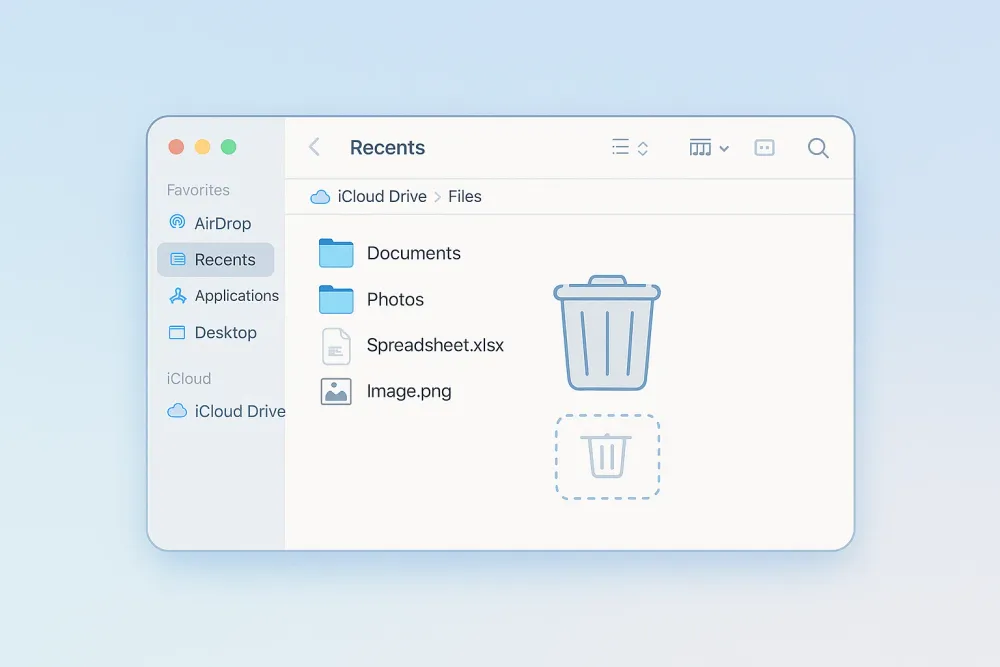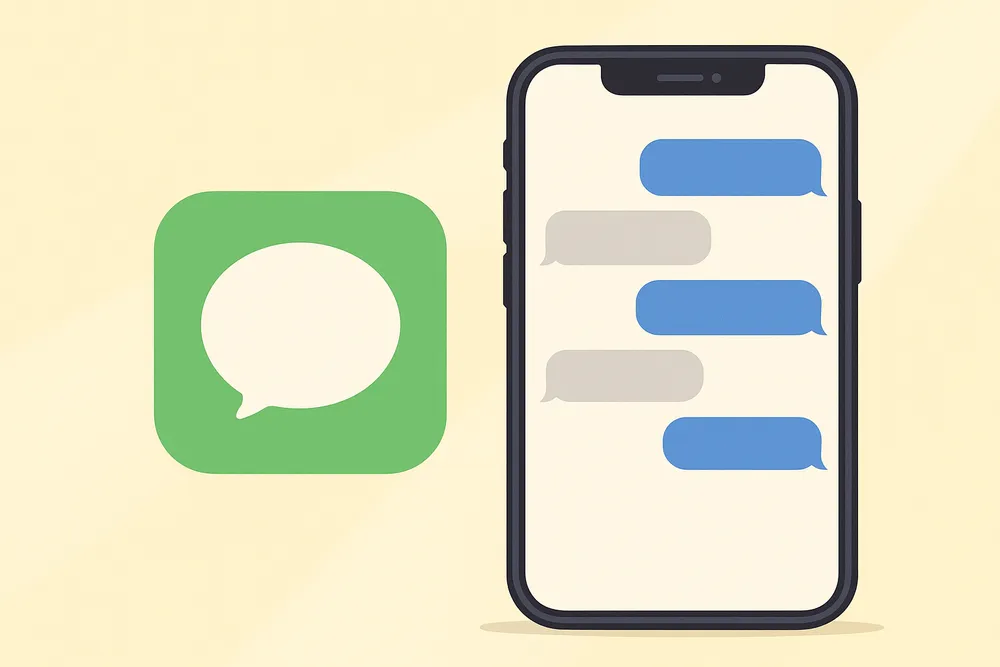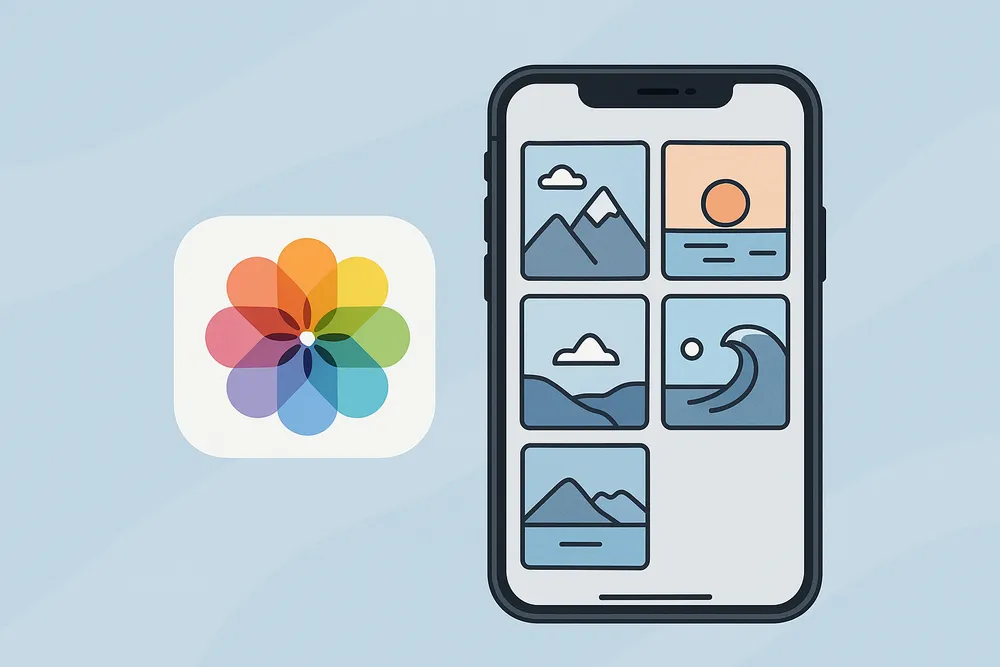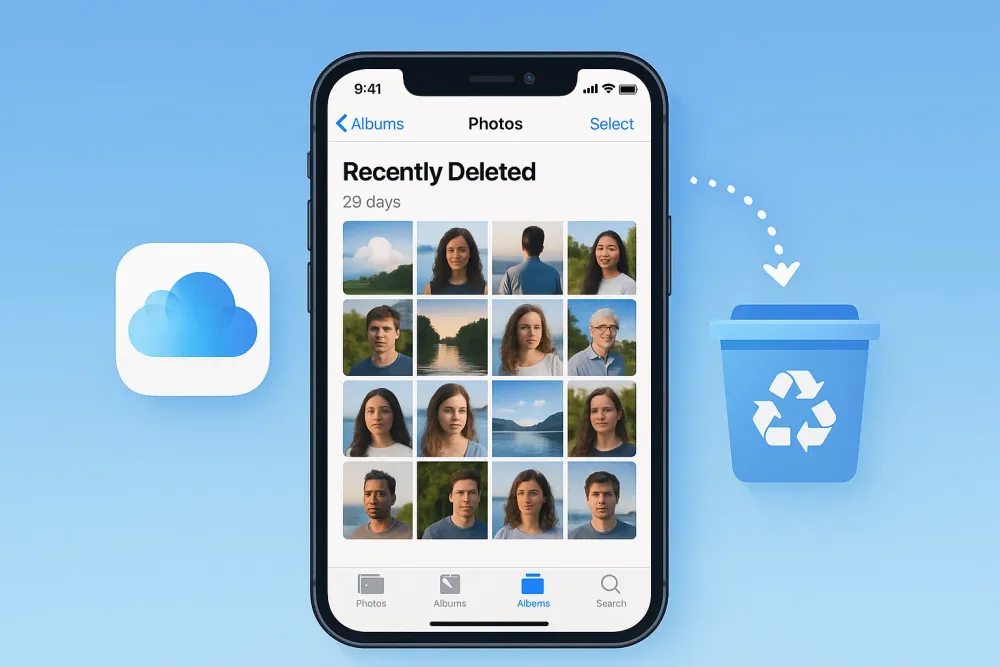¿Perdiste tus chats de WhatsApp y no sabes cómo volver a verlos? No te preocupes, no estás solo. Recuperar mensajes de WhatsApp desde iCloud es posible si usabas un iPhone y tenías activada la copia de seguridad automática.
En este artículo te enseñaremos paso a paso cómo hacerlo utilizando métodos oficiales, así como alternativas eficaces como Gbyte Recovery, una herramienta profesional que va más allá de lo que ofrece WhatsApp por defecto.
¿Cuándo puedes recuperar mensajes desde iCloud?
Antes de comenzar, es importante aclarar que este proceso solo funciona si tenías activada la copia de seguridad de WhatsApp en iCloud antes de perder los mensajes. Si ese es tu caso, ¡estás de suerte! Sigue leyendo para descubrir la mejor forma de restaurar tus conversaciones.
Solución 1: Recuperar mensajes desde iCloud al reinstalar WhatsApp
Este es el método más directo y recomendado por la propia WhatsApp, siempre que tu copia de seguridad esté disponible en iCloud.
Cómo funciona esta opción
Esta solución es ideal si has cambiado de iPhone, restaurado el sistema, o simplemente borraste WhatsApp por error. Al volver a instalar la app, puedes recuperar automáticamente tus chats desde la nube si usabas la misma cuenta de Apple y número de teléfono.
Pasos para restaurar mensajes de WhatsApp desde iCloud
Desinstala WhatsApp de tu iPhone actual.
Reinstala la app desde la App Store.
Abre WhatsApp e inicia sesión con tu mismo número de teléfono.
Cuando se detecte una copia de seguridad en iCloud, pulsa en “Restaurar historial de chats”.
Espera a que finalice el proceso y ¡listo! Tus mensajes estarán de vuelta.
Consideraciones importantes
Este método es seguro, oficial y sencillo. Sin embargo, no permite seleccionar mensajes específicos, y reemplaza los datos actuales. Además:
Requiere conexión Wi-Fi estable.
Solo se puede usar con el mismo número y Apple ID.
Si la copia es antigua, podrías perder mensajes recientes.
Solución 2: Usar Gbyte Recovery para recuperar mensajes sin borrar nada
Si no quieres reinstalar WhatsApp o no ves tus mensajes tras restaurar, te recomendamos usar Gbyte Recovery, una herramienta profesional que escanea las copias de iCloud de manera avanzada.

¿Por qué considerar esta alternativa?
Gbyte Recovery es ideal cuando:
No quieres perder los datos actuales de WhatsApp.
Necesitas recuperar mensajes eliminados específicos.
No tienes acceso al teléfono original.
Cómo usar Gbyte Recovery paso a paso
Descarga Gbyte Recovery desde su sitio web oficial en tu ordenador (Windows o Mac).
Abre el programa y selecciona “Recuperar desde iCloud”.
Inicia sesión con tu cuenta de Apple. Gbyte solo usa esta sesión para análisis seguro (sin guardar credenciales).
Elige la copia de seguridad relacionada con WhatsApp.
Espera el escaneo. Luego podrás ver todos los mensajes disponibles, incluidos los eliminados.
Marca los chats que deseas recuperar y exporta los datos a tu computadora.
Solución 3: Ver el historial de chats en iCloud Drive (revisar copia activa)
Algunos usuarios no desean reinstalar WhatsApp ni usar herramientas externas. En ese caso, puedes verificar manualmente si iCloud conserva una copia activa del historial.
¿Cuándo es útil este método?
Este método no restaura mensajes directamente, pero te permite confirmar si tienes una copia disponible y cuándo fue la última vez que se hizo el respaldo.
Cómo verificar tu copia de seguridad en iCloud
Ve a Ajustes en tu iPhone.
Pulsa tu nombre > iCloud > Administrar almacenamiento.
Entra en “Copias de seguridad” y selecciona tu dispositivo.
Busca la sección de WhatsApp para ver el tamaño y la fecha del respaldo.
Solución 4: Restaurar una copia antigua desde otro iPhone (avanzado)
Si tienes acceso a un iPhone antiguo donde aún existen los chats, puedes recuperar mensajes desde una copia antigua usando la sincronización entre dispositivos.
Cuándo aplicar esta solución
Funciona cuando:
Has usado el mismo Apple ID en más de un iPhone.
El iPhone anterior no se ha sobrescrito con un backup nuevo.
Cómo restaurar usando otro iPhone
Verifica que el iPhone antiguo tenga los chats.
Desactiva Wi-Fi para evitar que el backup se actualice.
Desde ese dispositivo, crea un respaldo manual en iCloud.
En el nuevo iPhone, elimina WhatsApp y vuelve a instalarlo.
Restaura los chats desde la copia reciente creada.
Consideraciones clave
Muy útil si tienes acceso a tu dispositivo anterior.
Evita perder mensajes valiosos.
Requiere control manual del backup para evitar sobrescritura.
Solución 5: Recuperar solo archivos adjuntos (fotos, videos, audios)
En ocasiones, los usuarios solo necesitan recuperar imágenes o archivos multimedia de chats eliminados, no necesariamente el texto.
Cuándo es apropiado este método
Si ya no puedes ver los mensajes pero recuerdas haber compartido fotos, notas de voz o documentos, aún podrías encontrarlos almacenados en iCloud o en tu galería.
Pasos para intentar recuperar archivos multimedia
Accede a iCloud.com desde un navegador.
Inicia sesión con tu Apple ID.
Explora la sección Fotos, Archivos o iCloud Drive.
Busca carpetas o archivos vinculados con WhatsApp.
Descarga los archivos que necesites.
Ventajas y límites
✅ Fácil acceso desde cualquier navegador.
✅ No necesitas restaurar la app ni reinstalar nada.
❌ No recupera mensajes de texto.
❌ Puede no estar disponible si no activaste la subida de medios.
Preguntas frecuentes (FAQs)
¿Puedo recuperar mensajes de WhatsApp desde iCloud sin reinstalar la app?
Sí, con herramientas como Gbyte Recovery puedes acceder al historial sin eliminar WhatsApp.
¿Se pueden recuperar mensajes eliminados de hace meses?
Depende del respaldo disponible. Si iCloud guardó una copia antes de la eliminación, es posible.
¿Es seguro usar herramientas como Gbyte Recovery?
Sí, siempre que sea una herramienta profesional que respete tu privacidad y tenga buenas opiniones.
¿WhatsApp hace copia automática en iCloud?
Sí, si activaste la opción en Configuración > Chats > Copia de seguridad.
Conclusión: Recuperar tus chats desde iCloud sí es posible
Como has visto, hay diferentes formas de recuperar mensajes de WhatsApp desde iCloud, cada una adaptada a situaciones distintas.
Si buscas una solución sencilla y oficial, la restauración al reinstalar WhatsApp es lo ideal. Pero si necesitas algo más potente, profesional y con mayor control, Gbyte Recovery te ofrece una alternativa avanzada sin necesidad de borrar tu app actual.
No importa cómo hayas perdido tus mensajes: con la estrategia adecuada, tienes grandes posibilidades de recuperarlos.
💡 También puedes ver esta guía sobre cómo recuperar conversaciones de WhatsApp sin copia de seguridad en iPhone, ideal si no tienes respaldo en iCloud y necesitas una solución alternativa.